Содержание
- 2. 1) Установите ЯндексБраузер https://browser.yandex.ru/ 2) Далее перейдите на страницу https://mgpu.proctoring.online/api/check, поставьте галочку рядом с «Я ознакомился(-ась
- 3. 3) Система начнет проверку Вашего персонального устройства
- 4. 4) Разверните окно Вашего браузера. Разрешите системе все запрашиваемые доступы, блокировка доступа к камере и микрофону
- 5. 5) На этапе проверки соединения во всплывающем окне запроса доступа к рабочему столу на вкладке «Весь
- 6. 6) Осуществите фотографирование Вашего лица, нажав кнопку «СДЕЛАТЬ СНИМОК», после чего нажмите далее
- 7. 7) Дождитесь завершения процесса тестирования.
- 9. Скачать презентацию
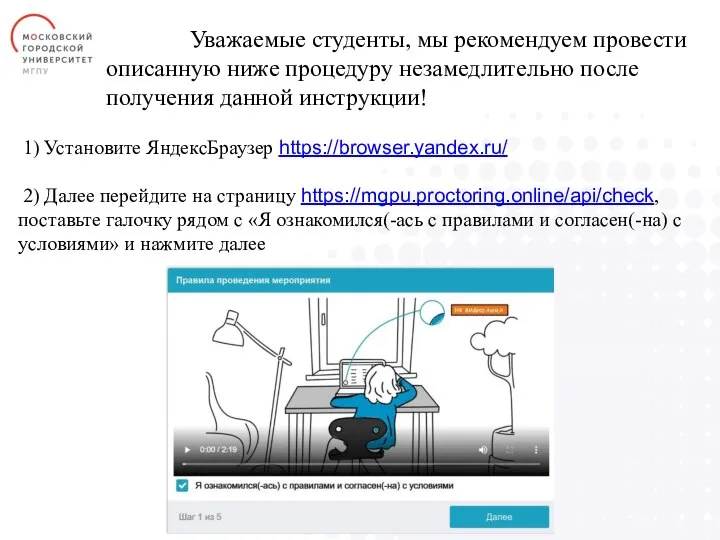
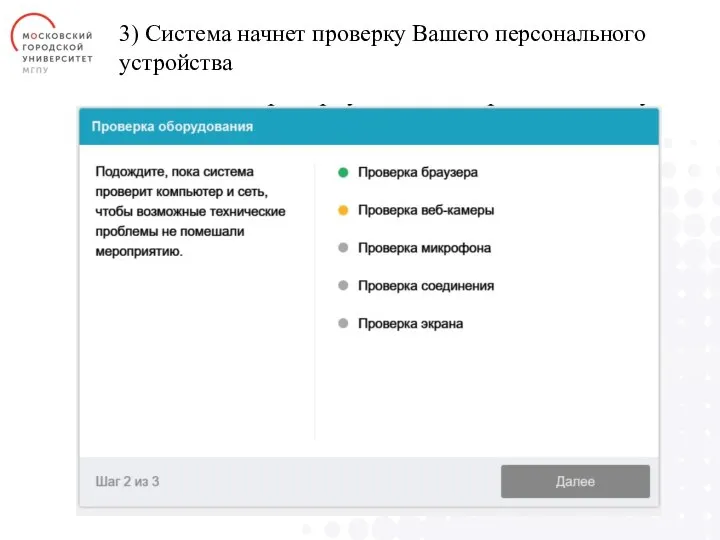
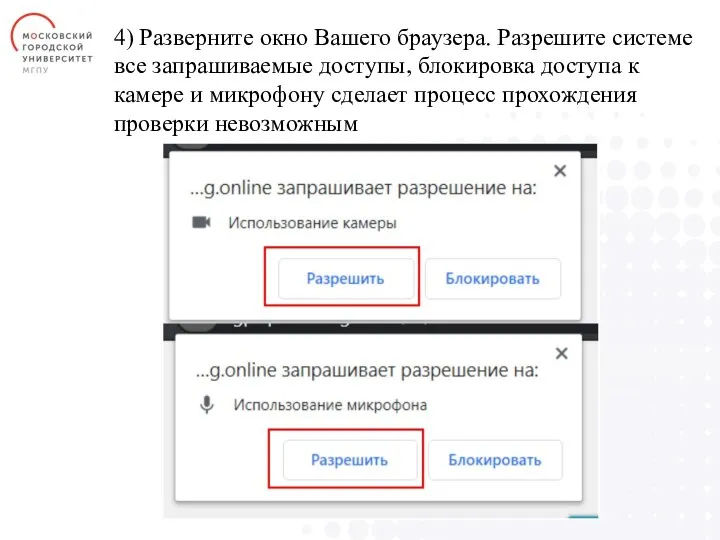
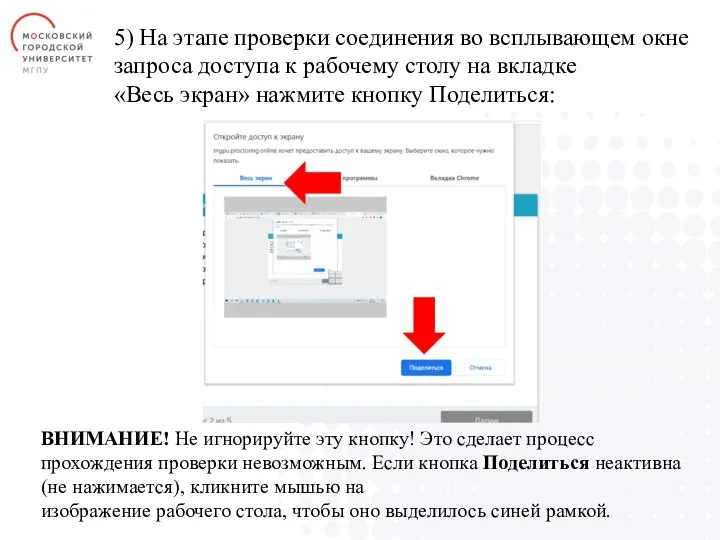
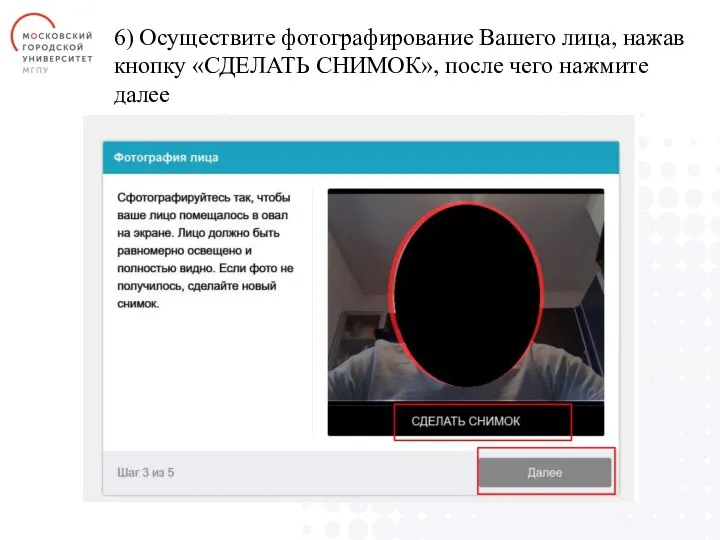
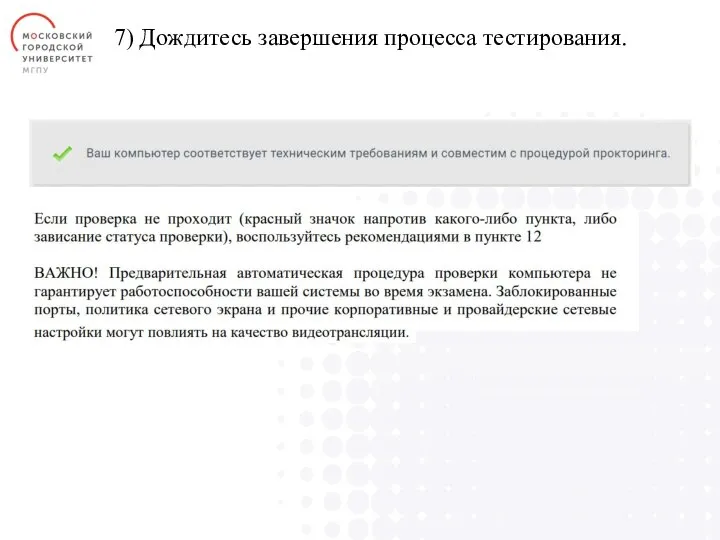
 Каналы утечки информации. Дестабилизирующее воздействие и несанкционированный доступ к информации
Каналы утечки информации. Дестабилизирующее воздействие и несанкционированный доступ к информации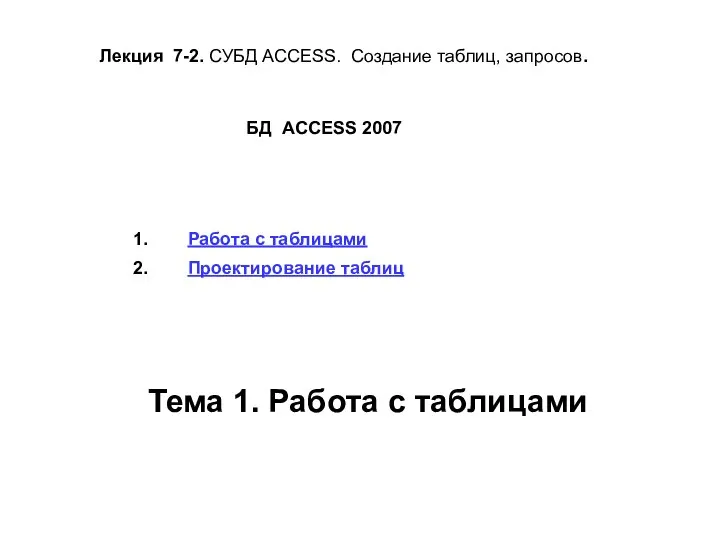 СУБД ACCESS. Создание таблиц, запросов. Лекция 7-2
СУБД ACCESS. Создание таблиц, запросов. Лекция 7-2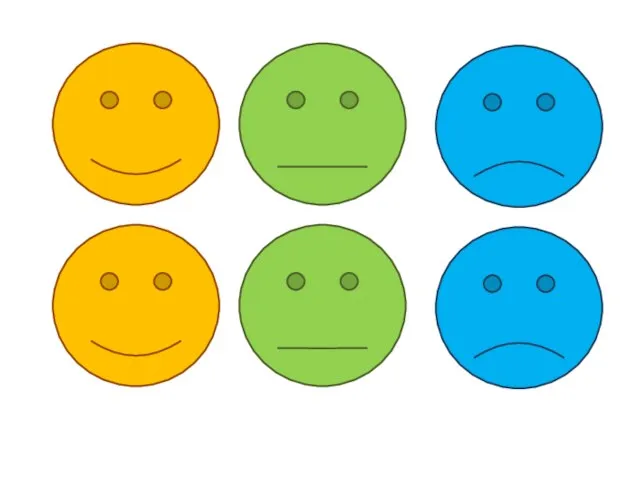 Презентация "ввод и вывод информации" - скачать презентации по Информатике
Презентация "ввод и вывод информации" - скачать презентации по Информатике Аналитические функции Оracle
Аналитические функции Оracle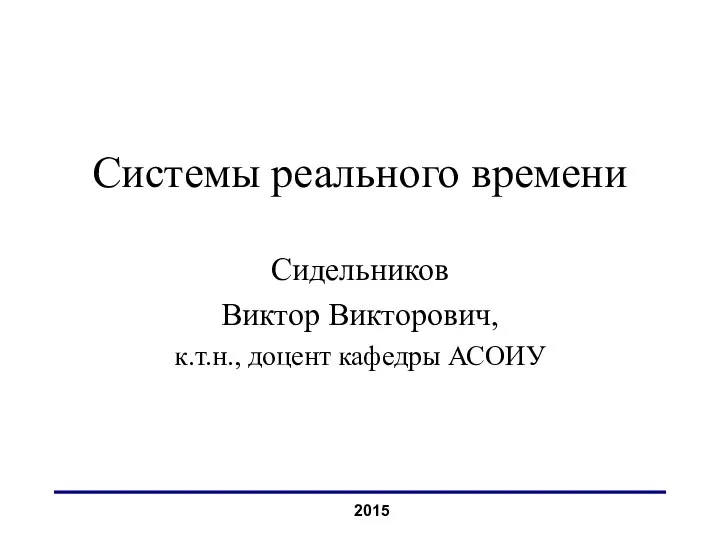 Системы реального времени
Системы реального времени Основные теги HTML
Основные теги HTML Концепция web 2.0. Сеть второго поколения
Концепция web 2.0. Сеть второго поколения Теория алгоритмов
Теория алгоритмов Чему я научилась на уроках информатики
Чему я научилась на уроках информатики Безопасность в интернете: схемы мошенничества и способы борьбы с ними
Безопасность в интернете: схемы мошенничества и способы борьбы с ними Проектирование баз данных. (Лекция 8, 9)
Проектирование баз данных. (Лекция 8, 9) Презентация "ВидеоБиблия" - скачать презентации по Информатике
Презентация "ВидеоБиблия" - скачать презентации по Информатике Компьютерные игры «за» и «против»
Компьютерные игры «за» и «против» პერსონალური მონაცემების დაცვა
პერსონალური მონაცემების დაცვა Настройка удаленного доступа
Настройка удаленного доступа Операционные системы
Операционные системы Перевод двоичных чисел в десятичную систему счисления
Перевод двоичных чисел в десятичную систему счисления Тема 13 Понятие об алгоритме 1. Понятие об алгоритме 2. Способы записи алгоритмов 3. Алгоритмы ветвления 4. Циклические алгоритмы
Тема 13 Понятие об алгоритме 1. Понятие об алгоритме 2. Способы записи алгоритмов 3. Алгоритмы ветвления 4. Циклические алгоритмы Использование электронных ресурсов в образовательном процессе
Использование электронных ресурсов в образовательном процессе Первый Проект на базе Маркетинговой системы Mill - Pool
Первый Проект на базе Маркетинговой системы Mill - Pool Хэширование паролей
Хэширование паролей Алгоритмы и анализ сложности. Структуры данных. Деревья. (Тема 2)
Алгоритмы и анализ сложности. Структуры данных. Деревья. (Тема 2) Цифровая трансформация РНБ: ключевые задачи
Цифровая трансформация РНБ: ключевые задачи Задание по базам данных
Задание по базам данных Кодирование информации. Шифрование. Дешифрование
Кодирование информации. Шифрование. Дешифрование Операционная система Linux (Линукс)
Операционная система Linux (Линукс) Игровая индустрия
Игровая индустрия Презентация "MSC.Mvision - 09-1" - скачать презентации по Информатике
Презентация "MSC.Mvision - 09-1" - скачать презентации по Информатике